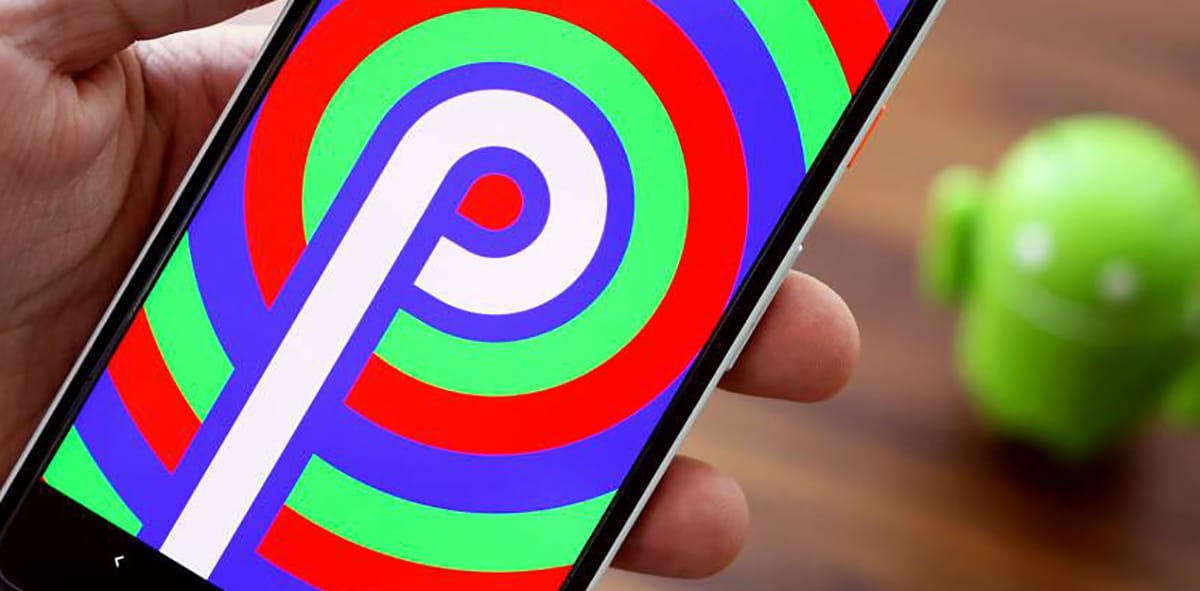
सबसे पहले, यह आसान होने जा रहा है Android के पिछले संस्करण को पुनर्स्थापित करना यदि हमारे पास Google पिक्सेल है, तो उदाहरण के लिए हम एंड्रॉइड प्लेटफ़ॉर्म का उपयोग एंड्रॉइड 9 या एंड्रॉइड 10 पर वापस जाने के लिए करेंगे।
समस्या आती है जब हमारे पास किसी दूसरे ब्रांड का फोन हो जैसे सैमसंग या हुआवेई और हमें संस्करण डाउनलोड करने की आवश्यकता है। यहां हम आपको इसे करने के लिए कुछ टिप्स और ट्रिक्स देने जा रहे हैं, लेकिन यह फोन के ब्रांड पर बहुत कुछ निर्भर करेगा।
एंड्रॉइड के पिछले संस्करण को कैसे पुनर्स्थापित करें
सबसे पहले यह ट्यूटोरियल एक Google पिक्सेल पर आधारित है और यह हमें दूसरे संस्करण में डाउनलोड करने की अनुमति देगा क्योंकि हम इसे इंस्टॉल करते हैं क्योंकि यह रिपॉजिटरी में आता है जो हमें एंड्रॉइड एसडीके प्लेटफॉर्म के माध्यम से मिलता है। इसका लाभ उठाएं:
- हम डाउनलोड करते हैं Android SDK प्लेटफार्म से इस लिंक
- विंडोज या मैक के लिए इंस्टॉलर डाउनलोड करें और हम इसे स्थापित करने के लिए इसे खोल देते हैं
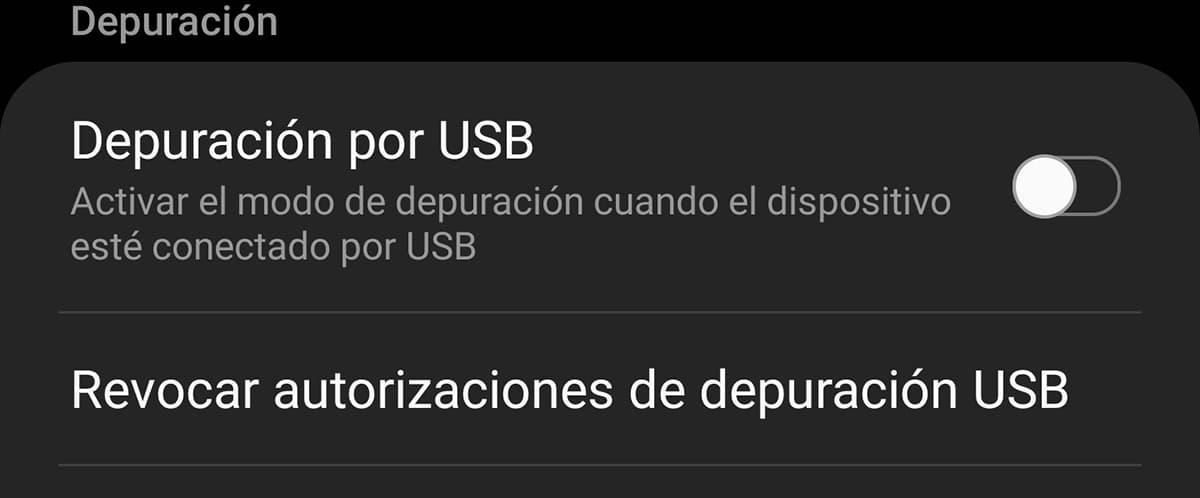
अब हमें करना है जांचें कि हमारे पास हमारा मोबाइल पूरी तरह से अपडेट है नवीनतम संस्करण के लिए। हम यह कहते हैं क्योंकि अगर हमारे Google Pixel फोन का कोई अपडेट लंबित है तो हम संस्करण को डाउनलोड नहीं कर पाएंगे।
- के लिए चलते हैं सेटिंग्स> सिस्टम> उन्नत> सिस्टम अपडेट
- यदि कोई अपडेट है, तो हम इसे जारी रखने के लिए डाउनलोड और इंस्टॉल करते हैं
अब हम यह USB ड्राइवरों को स्थापित करने का समय है हमारे फोन से। इसके लिए हम यह करते हैं:
- हम पिक्सेल के लिए USB ड्राइवरों या ड्राइवरों को डाउनलोड करने के लिए इस लिंक पर जाते हैं: डाउनलोड लिंक
Android के पिछले संस्करण की छवि डाउनलोड करना
पहली बात यह है कि संस्करण की सही छवि डाउनलोड करना है जिसे हम अपने फोन से डाउनलोड करना चाहते हैं। इस सूची से हम सभी ओटीए या अपडेट डाउनलोड कर सकते हैं। उदाहरण के लिए, यदि हम एंड्रॉइड 9 डाउनलोड करना चाहते हैं तो हम पिक्सेल 3 ए एक्सएल के लिए "अच्छा" की सूची से सबसे हाल ही में डाउनलोड करते हैं। हमारे फोन के मॉडल को करीब से देखना जरूरी है।
एक बार छवि डाउनलोड हो जाने के बाद, हम फोन, यूएसबी डिबगिंग से एक महत्वपूर्ण कार्य को सक्रिय करने के लिए आगे बढ़ेंगे:
- के लिए चलते हैं सेटिंग्स> फोन के बारे में
- अब हमें डेवलपर मेनू को सक्रिय करने के लिए संकलन संख्या पर 7 बार क्लिक करना होगा
- हम वापस जाते हैं और हम उस नए मेनू में जाते हैं
- वहां हमें करना है USB डीबगिंग मोड सक्षम करें
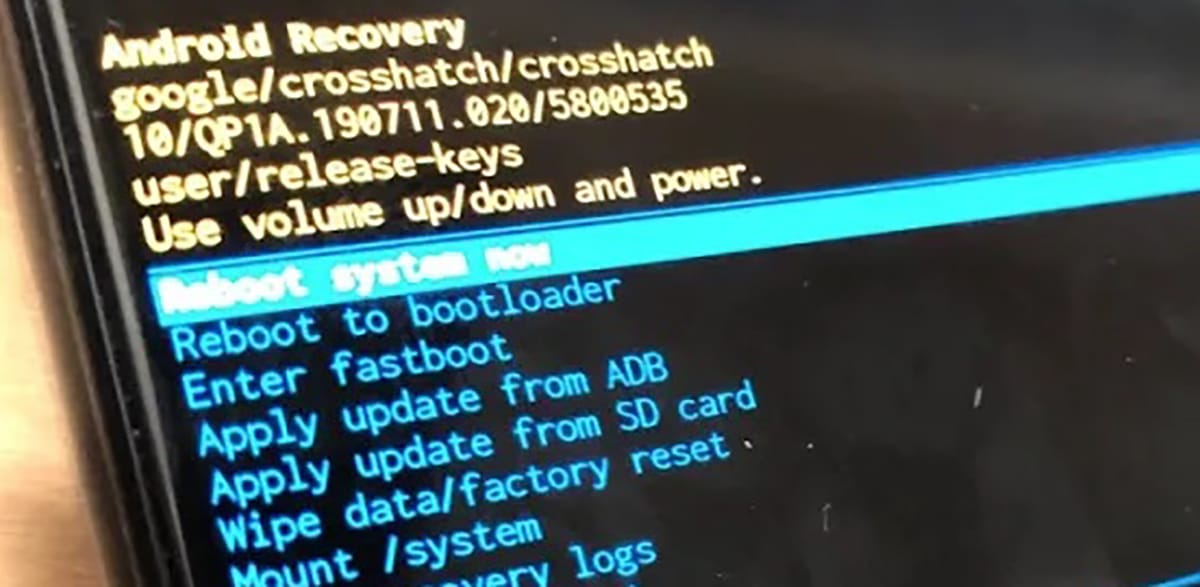
- अब अगली बात फोन को पीसी से कनेक्ट करना है
- हम उस फ़ोल्डर में जाते हैं, जहां हमने एसडीके को अनज़िप किया है और पॉइंटर को खोलने के लिए पॉइंटर के साथ कुछ जगह पर अपरकेस दबाएं!
- उस विंडो से हम यह कमांड टाइप करते हैं: एडीबी रिबूट वसूली
- हम एंटर दबाते हैं और अब डिवाइस को फिर से शुरू करना चाहिए
- उस पुनर्प्राप्ति मेनू से वॉल्यूम बटन के साथ हम नीचे जाते हैं ADB द्वारा अपदेट लागू करें
- अब महत्वपूर्ण है। हमें उस छवि फ़ाइल का नाम कॉपी करना होगा जिसे हमने डाउनलोड किया है और डाला है: adb साइडेलैड क्रॉसहाट- कोटा- pp3a.190801.002-13edb921.zip
- वह "Adb sideload" है और नीचे दी गई फ़ाइल का नाम .zip के साथ समाप्त होता है
- यदि आप इसे नहीं पहचानते हैं फ़ाइल का चयन करें, F2 दबाएँ और हम उस adb कमांड में इसे पेस्ट करने के लिए नाम कॉपी करते हैं
- अब इसे उस संस्करण की रोम छवि को लोड करना चाहिए और फोन शुरू होता है
यदि हमें कोई समस्या हुई है, तो हम इन चरणों का पालन करते हैं:
- हमने फोन रीबूट किया
- डेवलपर मेनू में हम OEM अनलॉक सक्रिय करते हैं
- जब हम मोबाइल को पीसी से जोड़ते हैं तो हम ADB पर लौटते हैं: एडीबी रिबूट बूटलोडर
- हम इस बात की पुष्टि करते हैं कि आपने हमारे सिस्टम को पढ़ा है फ़ास्टबूट उपकरणों
- हम अपने पिक्सेल की फ़ैक्टरी छवि यहाँ डाउनलोड करते हैं: लिंक

- ADB से जुड़ा हम कमांड का उपयोग करते हैं फास्टबूट चमकती अनदेखी
- हम "बूटलोडर अनलॉक" का चयन करें
- ऊपर ADB फ़ोल्डर में पहले डाउनलोड की गई छवि को अनज़िप करें
- विंडो में हम टाइप करते हैं फ्लैश-सब
- सिस्टम अपडेट हो जाता है और मोबाइल पहले से ही चालू हो जाता है
- हम इसे वॉल्यूम बटन को कम करके और उसी समय फास्टबूट मोड में शुरू करते हैं
- और वहां से खिड़की में हम उपयोग करते हैं फास्टबूट चमकती ताला
- इस तरह हम बूटलोडर को फिर से ब्लॉक करते हैं और तैयार होते हैं
अन्य ब्रांडों में
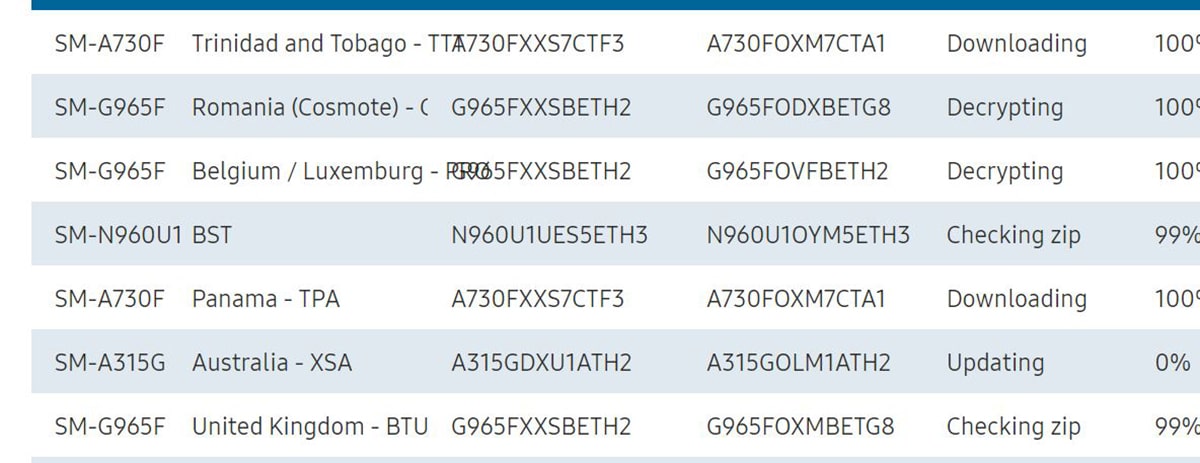
सैमसंग में हमारे पास विकल्प है ओडिन ऐप का उपयोग करें जो हमें रोम स्थापित करने की अनुमति देता है पिछले संस्करण में अपग्रेड करने के लिए अधिकारी। लेकिन सावधान रहें, सैमसंग आपको कुछ संस्करणों से दूसरों को "डाउनग्रेड" करने की अनुमति नहीं देता है, इसलिए हम अनुशंसा करते हैं कि आप अपने मोबाइल के लिए मंच खोजने के लिए एचटीसीमैनिया और विशेष मंचों पर जाएं।
वहाँ आप कर सकते हैं उस ROM को खोजने के लिए खोज और इस तरह इसे डाउनलोड करने में सक्षम हो। उदाहरण के लिए, सैमसंग में sammobile वेब है और यह फर्मवारों का एक बड़ा भंडार है।
अन्य ब्रांडों के लिए हम htcmania फोरम में प्रवेश करने की समान विधि का उपयोग करते हैं और अपने ब्रांड में हम अपने फोन को डाउनग्रेड करने के विकल्प के बारे में भी पूछते हैं। सब कुछ कस्टम परत के उद्घाटन पर निर्भर करेगा और अगर हम पुनर्प्राप्ति में प्रवेश कर सकते हैं, क्योंकि वहां हैं ब्रांड जो इसकी अनुमति भी नहीं देते हैं और यह सभी अवरोधों को डालता है ताकि हम एंड्रॉइड के पिछले संस्करण को पुनर्स्थापित कर सकें।
समस्या यह है, कि इतने सारे ब्रांड हैं, हर एक को अपग्रेड करने का अपना तरीका है और सभी के पास उन चित्रों या ROM के भंडार को स्थापित करने के लिए नहीं है। हम उस मंच के बारे में क्या कहते हैं, जैसे कि htcmania, जहां उपयोगकर्ता समुदाय है, पर नहीं लौटे, हालांकि यह अब ऐसा नहीं था, आमतौर पर एक दूसरे की मदद करते हैं और हमें वह लिंक दे सकते हैं जो हमें पिछले संस्करण के डाउनलोड तक पहुंचने की अनुमति देता है।